win10睡眠黑屏是常规的状况,但是有的使用者在发觉自己的win10睡眠后没法唤起,发生了假死无法开机的状况,那麼对于win10睡眠黑屏假死无法开机怎么办呢,客户们不必担心,事实上可以从设定中实现改动来处理,下边便是有关win10睡眠黑屏假死无法开机解决方案的具体内容,可以协助客户处理碰到此问题的状况。
win10睡眠黑屏假死无法开机该怎么办
1.点击网络适配器
右键单击此电脑选定属性进到,点击网络适配器。
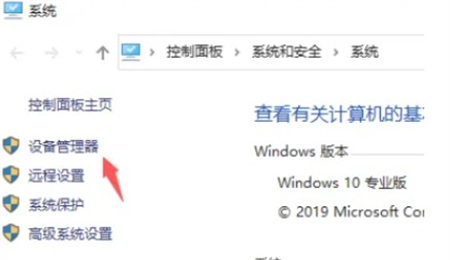
2.挑选属性
网络适配器页面进行系统软件机器设备,右键单击Intel(R)ManagementEngineInterface挑选属性。
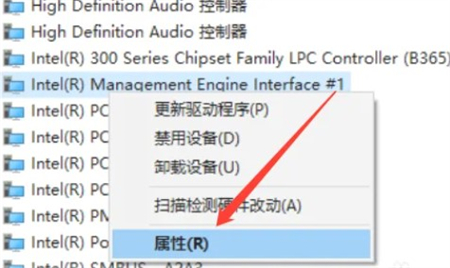
3.点击撤销
电池管理页面撤销容许电子计算机关掉此机器设备以节省开关电源启用,点击确定。
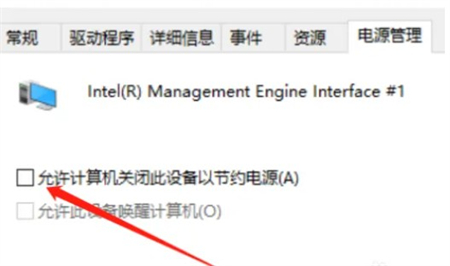
4.点击系统软件
菜单栏页面点击左边的设定,点击系统软件。
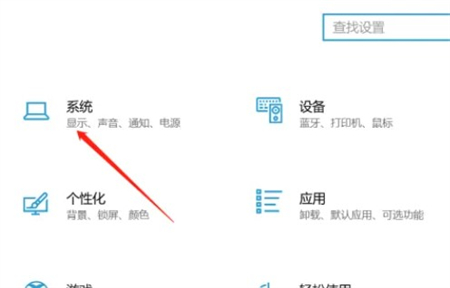
5.点击开关电源与睡眠
操作界面点击左边的开关电源与睡眠,点击右边的其他开关电源设定。
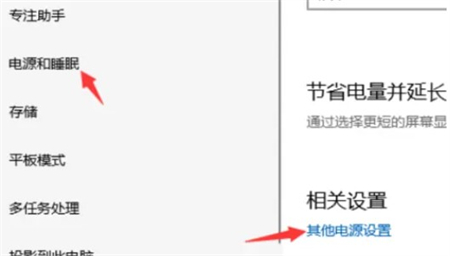
6.点击变更方案设定
进到电源计划,点击变更方案设定,点击复原此方案的默认,之后睡眠就可以成功唤起了。
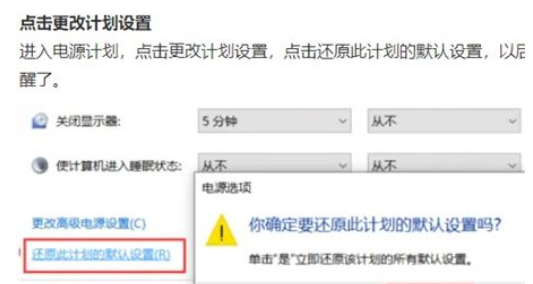
以上是有关win10睡眠黑屏假死无法开机该怎么办的具体内容,期待可以帮到我们哦。
以上是win10睡眠黑屏假死無法開機該怎麼辦win10睡眠黑屏假死無法開機解決方案的詳細內容。更多資訊請關注PHP中文網其他相關文章!




